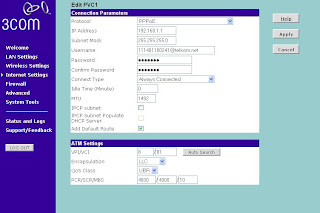1. Pastikan koneksi antara Pc dan modem ok.
2. Untuk default ip modem "192.168.1.1" dan user login ke modem : "admin" dan password : "admin".masuk ke settingan modem pakai broser yang ada di PC.pada addrees ketikkan "192.168.1.1"(ip modem).masukkan user name dan password modem.

3. Pada tampilan awal modem . Pilih menu "Setup" .Perhatikan menu yang ada di antara "new connection"dan "logout",menu "modem"dan "speedy tsb adalah settingan PVC modem yang ada.Pilih salah satu menu lalu klik "delete" sampingan hilang.

4. Setelah semua settingan yang ada hilang , klik "new connection" lalu isikan parameter sebagai berikut :
#.Name : Speedy ( atau terserah yang anda inginkan karena name ini tidak berpengaruh untuk koneksi speedy anda ).
#. Type : Bridge
#. Sharing : Disable ( biarkan default = Disable ).
#. Vpi : 8
#. Vci : 81
5. setelah settingan ok , klik "Apply"
6. Agar settingan tersimapn dengan baik , Pilih menu "Tools" lalu klik "System command"

7. Lalu "Save" dan klik "Restart".

Tunggu beberapa menit sampai modem hidup kembali , dan modem telah dapat di gunakan .
Setting PPOE
1. Pastikan koneksi antara Pc dan modem ok.
2. Untuk default ip modem "192.168.1.1" dan user login ke modem : "admin" dan password : "admin".masuk ke settingan modem pakai broser yang ada di PC.pada addrees ketikkan "192.168.1.1"(ip modem).masukkan user name dan password modem.
3. Pada tampilan awal modem . Pilih menu "Setup" .Perhatikan menu yang ada di antara "new connection"dan "logout",menu "modem"dan "speedy tsb adalah settingan PVC modem yang ada.Pilih salah satu menu lalu klik "delete" sampingan hilang.
4. Setelah semua settingan yang ada hilang , klik "new connection" lalu isiskan parameter sebagai berikut :
#.Name : Speedy ( atau terserah yang anda inginkan karena name ini tidak berpengaruh untuk koneksi speedy anda ).
#. Type : PPOE
#. Sharing : Disable ( biarkan default = Disable ).
#. Username : 11140xxxxxxxx@telkom.net (nomor speedy anda + @telkom.net ) tanpa spasi.
#. Password : Password speedy yang berlaku.
#. Vpi : 8
#. Vci : 81

5. setelah settingan ok , klik "Apply"
6. Agar settingan tersimapn dengan baik , Pilih menu "Tools" lalu klik "System command"
7. Lalu "Save" dan klik "Restart".

Tunggu beberapa menit sampai modem hidup kembali , dan modem telah dapat di gunakan .